Toslink, также известный как оптический аудио выход, является одним из наиболее популярных способов подключения аудиоустройств к телевизору или другому звуковому оборудованию. С его помощью вы сможете наслаждаться кристально чистым звуком и высоким качеством звучания. Однако, многие люди не знают, как правильно подключить toslink к своему телевизору. В этой статье мы расскажем вам подробную инструкцию по подключению toslink к телевизору.
Шаг 1: Проверьте наличие оптического аудио выхода на вашем телевизоре. Обычно он обозначается как "Toslink" или "Optical". Если у вас нет такого выхода, значит ваш телевизор не поддерживает подключение по toslink.
Шаг 2: Приобретите оптический кабель toslink. Он имеет специальный разъем, который подходит для подключения к оптическому аудио выходу вашего телевизора и другого аудиооборудования.
Шаг 3: Подключите один конец оптического кабеля toslink к оптическому аудио выходу телевизора, а другой конец к оптическому аудио входу вашего звукового оборудования, например, звуковой панели.
Шаг 4: Убедитесь, что телевизор и звуковое оборудование включены. Затем настройте вход на своем звуковом оборудовании на оптический вход toslink, чтобы получить звук с телевизора.
Шаг 5: Проверьте настройки звука на телевизоре. Убедитесь, что звуковой выход на телевизоре настроен на оптический аудио выход. В большинстве случаев это можно сделать через меню настроек телевизора.
Шаг 6: После настройки всех параметров вы должны получить кристально чистый звук с телевизора на вашем звуковом оборудовании. Если что-то не работает, проверьте соединение кабеля и настройки звука на телевизоре и звуковом оборудовании.
Теперь, когда вы знаете, как правильно подключить toslink к телевизору, вы можете наслаждаться высококачественным звуком и улучшенным звуковым опытом при просмотре вашего любимого контента.
Как подключить toslink к телевизору

Вот пошаговая инструкция, как подключить toslink к телевизору:
| Шаг 1: | Убедитесь, что ваш телевизор имеет разъем toslink. Обычно он обозначается как "Toslink", "Optical" или "Digital Audio Out". |
| Шаг 2: | Покупайте toslink-кабель правильной длины. Учтите, что длина кабеля может варьироваться, поэтому выберите такую длину, которая достаточна для вашего размещения оборудования. |
| Шаг 3: | Подключите один конец кабеля к разъему toslink на телевизоре. |
| Шаг 4: | Подключите другой конец кабеля к разъему toslink на звуковой системе или аудиоустройстве. |
| Шаг 5: | Убедитесь, что оба конца кабеля надежно подключены и ничто не мешает передаче сигнала. |
| Шаг 6: | Настройте телевизор и звуковую систему, чтобы использовать соединение toslink. Вам может потребоваться выбрать опцию "Вход toslink" или нечто похожее на устройствах или в настройках. |
| Шаг 7: | Убедитесь, что звук работает корректно, проверив его на телевизоре или звуковой системе. Если возникли проблемы с звуком, проверьте соединение кабеля и настройки аудиоустройств. |
Теперь ваш телевизор готов к использованию toslink! Наслаждайтесь качественным звуком и погружайтесь в мир развлечений.
Подробная инструкция для современных телевизоров

Современные телевизоры обычно оборудованы различными портами и разъемами для подключения дополнительных устройств, включая toslink. Если ваш телевизор имеет поддержку toslink, вы можете легко подключить звуковую систему или аудиоустройство с помощью оптического кабеля.
Вот пошаговая инструкция, как подключить toslink к вашему современному телевизору:
- Ознакомьтесь с задней панелью вашего телевизора и найдите порт toslink. Обычно он помечен надписью "TOSLINK", "OPTICAL" или "S/PDIF".
- Получите оптический кабель toslink. Обратите внимание, что кабель должен быть совместим с вашим телевизором и подключаемым устройством.
- Подключите один конец кабеля toslink к порту toslink на задней панели телевизора.
- Подключите другой конец кабеля toslink к соответствующему порту на вашей звуковой системе или аудиоустройстве.
- Убедитесь, что звуковая система или аудиоустройство включены и настроены на принятие сигнала toslink.
- Настройте телевизор на воспроизведение звука через toslink. Это можно сделать в меню настроек телевизора.
Теперь у вас должно быть успешно подключено устройство через toslink на вашем современном телевизоре. Наслаждайтесь качественным звуком и улучшенным опытом просмотра!
Выбор соединительного кабеля
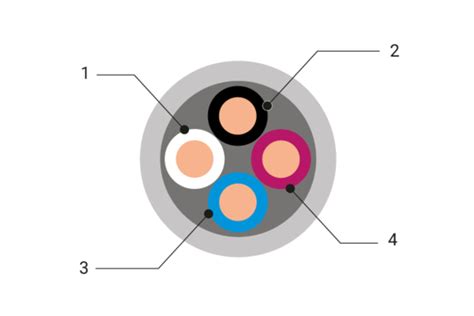
Правильный выбор соединительного кабеля для подключения toslink к телевизору важен для обеспечения оптимального качества звука.
Перед выбором кабеля необходимо учитывать несколько факторов:
1. Тип соединения: Убедитесь, что ваш телевизор имеет разъем toslink, в противном случае вам потребуется использовать другой способ подключения.
2. Качество кабеля: Когда дело доходит до качества кабеля, стоит обратить внимание на следующие факторы:
- Длина кабеля: Если вам требуется длинный кабель, убедитесь, что его качество не ухудшается. Длинные кабели могут стать источником потери сигнала, поэтому для уменьшения этой потери выбирайте кабель меньшей длины.
- Материалы и строительство: Избегайте кабелей с пластиковыми коннекторами или корпусами, так как они могут быть менее надежными и иметь негативное влияние на качество передачи звука.
- Технические характеристики: Проверьте технические характеристики кабеля, такие как его пропускная способность и поддержка аудиоформатов. Чем выше эти показатели, тем лучше будет качество звука.
3. Бренд и цена: Известные и уважаемые бренды обычно предлагают высококачественные кабели, но это может сопровождаться также высокой ценой. Подходящий баланс между качеством и ценой может быть достигнут при проконсультировании с продавцом.
Избегайте дешевых и неизвестных кабелей, так как они могут иметь низкое качество сборки и проводить звук неэффективно.
Выбрав соединительный кабель высокого качества, вы сможете наслаждаться отличным звуком при подключении toslink к телевизору.
Подготовка телевизора и источника звука

Перед тем, как подключить toslink к телевизору, убедитесь в наличии соответствующих портов на обоих устройствах. В большинстве случаев порт toslink обозначается как "оптический аудиовыход" или "SPDIF".
Если у вас есть старый телевизор без входа toslink, обратите внимание на наличие других аудиовыходов, таких как аналоговые и цифровые коаксиальные порты. В этом случае вам может потребоваться использовать адаптеры и переходники для подключения.
Убедитесь, что вход toslink на вашем источнике звука, например, на аудиоресивере или звуковой панели, также свободен. Если в том же аудиоустройстве уже подключено другое устройство через toslink, вам придется выбрать между ними или использовать коммутатор.
Перед подключением toslink к телевизору рекомендуется выключить оба устройства. Это предотвратит возможные повреждения во время подключения и разъединения кабеля, а также позволит избежать необходимости настраивать звук после подключения.
Подключение кабеля к телевизору
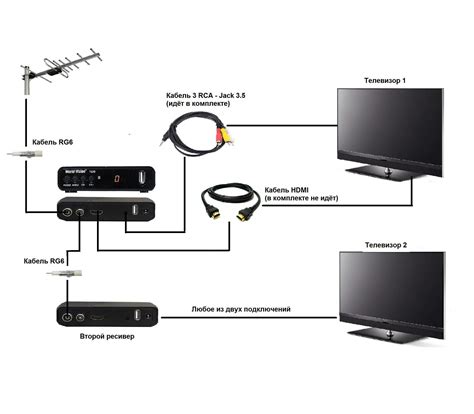
Для подключения кабеля TOSLINK к телевизору следуйте следующим инструкциям:
Шаг 1: Определите на задней панели телевизора разъем TOSLINK. Обычно он имеет надпись "OPTICAL" или "TOSLINK" и выглядит как маленький квадратный порт с красным светом.
Шаг 2: Возьмите один конец TOSLINK-кабеля и вставьте его в разъем TOSLINK на телевизоре. Убедитесь, что вставка кабеля производится в правильном направлении и надежно закреплена.
Шаг 3: Подключите другой конец TOSLINK-кабеля к аудиоустройству, например, к аудиоресиверу или домашнему кинотеатру. Опять же, убедитесь, что кабель вставлен в правильный порт на аудиоустройстве.
Шаг 4: Включите телевизор и выберите соответствующий вход для звука. Это может быть назначенный порт TOSLINK или определенное аудиоканалы в настройках телевизора.
Теперь вы можете наслаждаться качественным звуком, который доставит вам TOSLINK-подключение!
Настройка звука на телевизоре

Вот некоторые основные шаги для настройки звука на вашем телевизоре:
| Шаг | Инструкция |
|---|---|
| 1 | Найдите кнопку «Меню» на пульте управления телевизором и нажмите на нее. |
| 2 | Используя клавиши со стрелками на пульте управления, найдите раздел «Настройки звука» или «Аудио». |
| 3 | Перейдите в этот раздел и изучите доступные опции настройки звука. Возможно, вы сможете регулировать громкость, уровень баса, сила задних динамиков и др. |
| 4 | Попробуйте разные настройки, чтобы найти оптимальный баланс звука в соответствии с вашими предпочтениями и особенностями вашего помещения. |
| 5 | Если у вас есть дополнительная аудиосистема, такая как soundbar или аудиоресивер, вам может потребоваться настроить соответствующие параметры подключения звука. |
| 6 | Проверьте, нет ли у вас в настройках телевизора включенной функции автоматической регулировки уровня громкости (ALC). Некоторые модели телевизоров имеют эту функцию, которая позволяет уровнять громкость рекламы и телепередач для более комфортного просмотра. |
Процесс настройки звука на телевизоре может немного отличаться в зависимости от модели и производителя, поэтому рекомендуется ознакомиться с инструкцией пользователя, которая поставляется с вашим телевизором.
Настройка источника звука
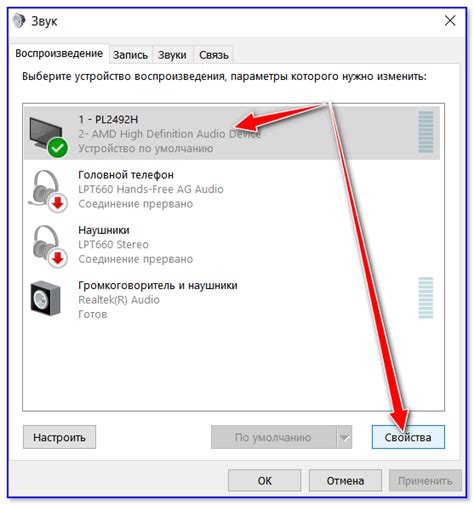
После успешного подключения toslink к телевизору необходимо настроить источник звука, чтобы получить качественный звук от подключенного устройства. Вот пошаговая инструкция по настройке источника звука:
1. Включите телевизор и перейдите в меню настроек.
2. Навигацией по меню найдите раздел, отвечающий за звук.
3. Перейдите в раздел настройки звука и найдите пункт "Источник звука".
4. В списке источников звука выберите "Оптический аудио" или "Toslink".
5. Подтвердите выбор и сохраните настройки.
Не забудьте также проверить настройки звука на самом подключенном устройстве и убедиться, что они соответствуют подключению через toslink.
После выполнения всех указанных шагов, настройка источника звука будет завершена, и вы сможете наслаждаться качественным звуком от подключенного устройства.
Проверка настроек и качества звука
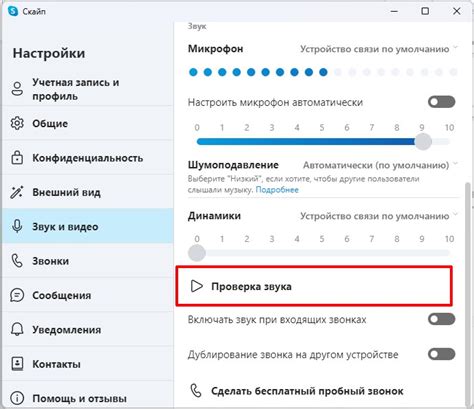
После того, как вы успешно подключили toslink к вашему телевизору, рекомендуется выполнить проверку настроек и качества звука для удостоверения, что все работает правильно и качество звука соответствует вашим ожиданиям.
Во-первых, проверьте, что звук идет через оптический вход, а не через другой аудиовыход телевизора. Для этого перейдите в меню настроек вашего телевизора и убедитесь, что выбран соответствующий аудиовход.
Затем, включите какое-либо видео на телевизоре и убедитесь, что звук идет через вашу аудиосистему, подключенную к toslink. Вы можете проверить это, отключив аудиосистему и убедившись, что звук идет только через встроенные динамики телевизора.
Если у вас возникнут проблемы с настройками или звуком, обратитесь к руководству пользователя вашего телевизора или аудиосистемы для получения дополнительной информации о настройках аудио.
Кроме того, чтобы оценить качество звука, рекомендуется воспроизвести музыку или фильм с богатым звуковым сопровождением, чтобы услышать все нюансы и детали звуков. Если звук идеально передается без помех и искажений, значит, ваша настройка и подключение toslink выполнены правильно, и вы можете наслаждаться качественным звуком с помощью вашего телевизора и аудиосистемы.
Дополнительные советы и рекомендации

В процессе подключения toslink к телевизору возможны некоторые проблемы или вопросы. Вот несколько дополнительных советов и рекомендаций, которые помогут вам:
| 1. | Перед покупкой кабеля убедитесь, что ваш телевизор поддерживает соединение через оптический вход toslink. Проверьте технические характеристики вашего телевизора или обратитесь к руководству пользователя. |
| 2. | Выбирайте кабель высокого качества. Это поможет избежать помех и обеспечит более стабильную передачу звука. |
| 3. | Если у вас возникли проблемы с звуком после подключения, проверьте настройки аудио в меню телевизора. Возможно, вам нужно будет включить оптический вход или выбрать правильный источник звука. |
| 4. | Если у вас нет звука, убедитесь, что вы правильно подключили кабель к телевизору и звуковой системе. Проверьте, что кабель надежно подключен и не поврежден. |
| 5. | Если вы используете аудиофильскую звуковую систему, возможно, вам придется вручную настроить формат аудиосигнала. Обратитесь к руководству пользователя вашей звуковой системы для получения дополнительной информации. |
| 6. | Не забывайте, что источник звука (например, кабельная приставка или Blu-ray плеер) также должен быть подключен к телевизору через оптический кабель или другой подходящий аудиокабель. |
Следуя этим советам и рекомендациям, вы сможете успешно подключить toslink к телевизору и наслаждаться высококачественным звуком при просмотре фильмов, игре или прослушивании музыки.